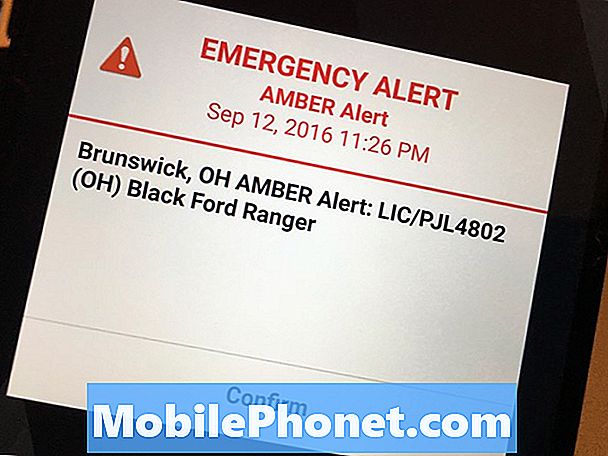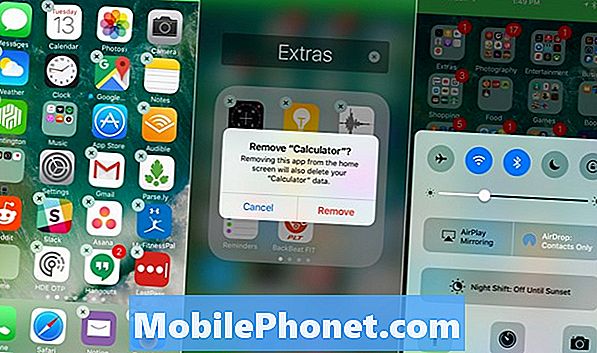Xbox One je više nego samo kompetentna igraća konzola. Izvorna vizija koju je Microsoft dijelio s promatračima svog događaja Xbox Revealed stavila je glazbu i video zabavu na istu razinu kao i igre. Uglavnom se sve ovo oslanja na Kinect 2 senzor za Xbox One i HDMI ulazni prolaz ugrađen u stražnju stranu konzole. Korištenje glasovnih naredbi olakšava mijenjanje kanala na Xbox One, ali što ako ste u prostoriji u kojoj je šutnja obavezna? Što ako trebate promijeniti glasnoću ili se okrenuti prema ESPN-u bez potrebe za Xbox One kontrolorom na drugoj strani sobe. Tu dolazi Xbox One SmartGlass. Evo kako možete koristiti svoj iPhone za promjenu kanala na svom Xbox One.

Prije nego što počnemo. Da bi ovo funkcioniralo, trebat će vam nekoliko različitih stvari.
Najvažnija od tih stvari je sama Xbox One. Imat ćete ispravan paket Xbox One da biste iskoristili prednosti ovih televizijskih značajki. Konkretnije, morat ćete zasebno kupiti paket Xbox One od $ 499 ili paket Xbox One od $ 399 i senzor Kinect 2. Ako niste kupili paket Xbox One od $ 499 koji je u redu. Microsoft tvrdi da planira prodati senzor zasebno u nekom trenutku u budućnosti. Međutim, koliko će to na kraju koštati, ostaje nejasno.
Trebat će vam i korisničko ime i zaporka za Microsoftov račun za koji ste postavili konzolu. Microsoftovi računi koriste se i na Windows 8 tabletima, stolnim i prijenosnim računalima, Outlook.com i Windows Phone pametnim telefonima. Osim ako ste u potpunosti zaključani s Microsoft računa, nema potrebe za stvaranjem drugog. Microsoftov račun koji koristite u aplikaciji SmartGlass na vašem iPhoneu svakako mora odgovarati Microsoft računu koji se koristi na vašem Xbox One.
Konačno, trebat će vam SmartGlass na vašem iPhoneu. Možete ga preuzeti s aplikacije iTunes App Store. Apsolutno je besplatan i izrađuje ga Microsoft, a ne neki proizvođač aplikacija treće strane kojem možda ne možete vjerovati. Taj Xbox One mora biti povezan s mrežom, a ne samo svaka mreža. Xbox One SmartGlass korisnicima omogućuje provjeru igara i televizijskih emisija. Korisnici mogu čak provjeriti poruke svog Xbox Live računa bez obzira gdje se nalaze. Nažalost, Xbox One SmartGlass će vam omogućiti da promijenite televizor i morate biti spojeni na istu mrežu kao i na Xbox One.
Pokupite svoj iPhone i idite na iTunes Store, Dodirnite povećalo da biste otvorili područje pretraživanja.

traži Xbox One SmartGlass.

slavina Instalirati da biste na svoj račun dodali besplatnu aplikaciju i instalirali je na vašem iPhoneu.
Kada instalacija završi, dodirnite Otvorena.

slavina Prijaviti se.

Sada stavite korisničko ime i zaporku za svoj Microsoft račun u aplikaciju i dodirnite Prijaviti se, Ponovno je važno da se prijavite s istim Microsoft računom koji je priložen vašem Xbox Live računu i Xbox One.

Xbox One SmartGlass sada će se automatski povezati s Xbox One koji je na vašoj mreži.
Nakon uspješnog prijavljivanja pozdravit će vas početni zaslon. Početni zaslon omogućuje vam brzo ronjenje u aplikacijama koje ste koristili i izvan njih. I ovdje se pojavljuju videoigre, na primjer, jutros sam gledao televiziju, pa je to najveća pločica koja se prikazuje na zaslonu. Dodirivanje bilo koje ikone ovdje automatski otvara tu aplikaciju na vašoj konzoli. Dodirnite gumb u lijeva ruka kutu zaslona da biste otkrili Xbox One SmartGlass izbornik.

Iz izbornika Xbox One SmartGlass taknite OneGuide.
Odmah Xbox One SmartGlass app će sinkronizirati vaše televizijske popise i favorite iz vašeg Xbox One. Prvi zaslon koji ćete pronaći je potpuni prikaz vodiča. To je ukupan popis svih emisija koje se emitiraju po redoslijedu kanala na kojem se nalaze. Dodirnite strelicu okrenutu ulijevo da biste vidjeli kanale favorita ako ste ih dodijelili. Ponovno dodirnite strelicu okrenutu nadesno da biste vidjeli popis kanala kanala, a generiraju ih aplikacije za videozapise koje su instalirane na vašoj konzoli. Pritisnite strelicu još jednom da biste vidjeli popis nedavnih kanala.
U bilo kojem trenutku možete promijeniti kanal na nešto što želite gledati dodirom na njega. Ovisno o tome jeste li ispravno unijeli sve podatke o uređaju, univerzalni daljinski upravljač koji vam omogućuje promjenu kanala izravno na kabelskoj kutiji ili gledanje sadržaja DVR-a također se pojavljuje ovdje u Xbox One SmartGlass.
Zabavite se promjenom kanala pomoću aplikacije Xbox One SmartGlass. Prema zadanim postavkama aplikacija će se pridržavati postavki zaključavanja zaslona koje bi vaš iPhone mogao imati. Na primjer, vaš će se iPhone i dalje zaključavati ako ne koristite aplikaciju Xbox One SmartGlass dulje vrijeme. Ovo možete poništiti i pretvoriti stari iPhone u univerzalni daljinski upravljač tako da krenete u područje Postavke iz Xbox One SmartGlass izbornika.